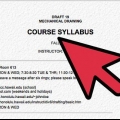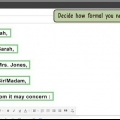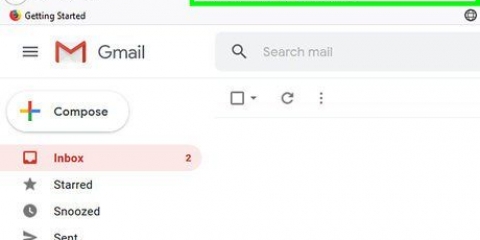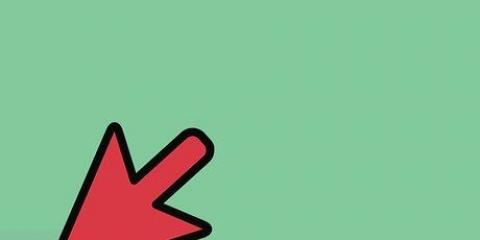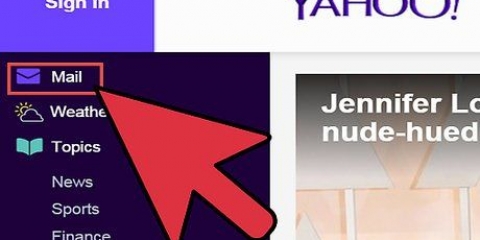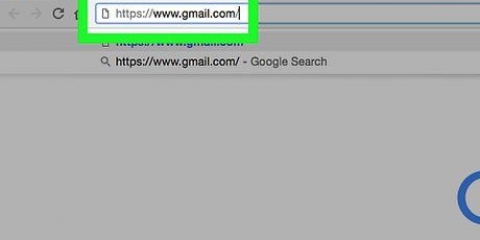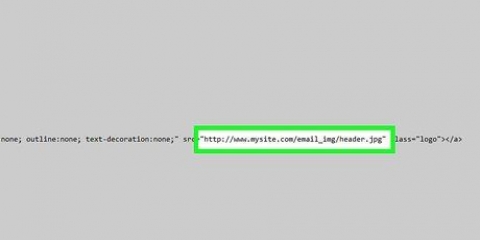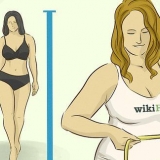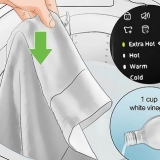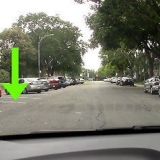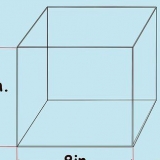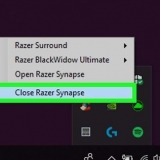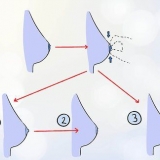Hvis du vil svare alle i en e-mail, skal du klikke på `▼` Klik til højre for `Svar` og derefter `Svar alle` i rullemenuen. 




Du vil ikke se "Svar alle", hvis e-mailen udelukkende er mellem dig og afsenderen. 





Spring dette trin over, hvis du for nylig har logget ind på Yahoo. 

Hvis du vil besvare alle i gruppesamtalen på én gang, skal du i stedet klikke på dobbeltpilen til højre for "Svar"-pilen. 









Du skal muligvis klikke på fanen "Andet" øverst i din indbakke for at finde den e-mail, du leder efter, da Outlook automatisk åbner fanen "Målrettet". 
Hvis du kun vil svare til den sidste person, der sendte en e-mail, skal du klikke til højre for "Svar alle" og klik derefter på "Svar". 



Du skal muligvis trykke på fanen "Andet" øverst på skærmen først for at finde den e-mail, du vil besvare. 
Du kan også besvare alle i samtalen ved at trykke på `...` i øverste højre hjørne af e-mailen og klik derefter på `Svar alle`. 



Du behøver muligvis ikke at logge på, hvis du for nylig var logget ind på iCloud i din browser. 







Spring dette trin over, hvis du åbner Mails indbakke. Hvis der er flere indbakker knyttet til Mail-appen, skal du muligvis trykke på tilbagepilen i øverste venstre hjørne af skærmen og derefter rulle ned til indbakken, der indeholder den e-mail, du vil åbne. 




Svar på en e-mail
Indhold
- Trin
- Metode 1 af 8: Gmail på en desktop
- Metode 2 af 8: Gmail på en mobiltelefon
- Metode 3 af 8: Yahoo på en desktop
- Metode 4 af 8: Yahoo på en mobiltelefon
- Metode 5 af 8: Outlook på et skrivebord
- Metode 6 af 8: Outlook på en mobiltelefon
- Metode 7 af 8: Apple Mail på en desktop
- Metode 8 af 8: Apple Mail på en iPhone
- Tips
- Advarsler
Denne artikel vil lære dig, hvordan du besvarer en e-mail, du har modtaget. Dette er muligt med enhver e-mail-udbyder, men med almindelige e-mail-udbydere som Gmail, Yahoo, Outlook og Apple Mail er dette muligt for både computer- og mobiltelefonbrugere.
Trin
Metode 1 af 8: Gmail på en desktop

1. Åbn Gmails websted. Gå til https://www.gmail.dk/. Dette åbner din Gmail-indbakke, hvis du allerede er logget på Gmail med din computer.
- Hvis du ikke allerede er logget ind, skal du indtaste din Gmail-e-mail og adgangskode, før du fortsætter.

2. Vælg en e-mail. Klik på den e-mail, du vil besvare. Dette vil åbne den.

3. Klik på "Svar"-pilen i øverste højre hjørne af e-mailen. Dette åbner et felt, hvor du kan skrive dit svar til den specifikke person, der sendte e-mailen.

4. Indtast dit svar. Indtast det svar, du ønsker at sende til modtageren(e).

5. Klik påSende. Dette er en blå knap nederst til venstre i svarfeltet. Dette vil sende e-mailen til personen (eller personerne) fra den originale e-mail.
Metode 2 af 8: Gmail på en mobiltelefon

1. Åbn Gmail. Tryk på Gmail-appikonet. Denne ligner et rødt `M` på en hvid konvolut. Dette åbner din Gmail-indbakke.
- Hvis du ikke er logget ind på Gmail, skal du først indtaste din e-mailadresse og adgangskode.

2. Vælg en e-mail. Tryk på den e-mail, du vil besvare. Mailen vil blive åbnet.

3. Rul ned og trykAt svare eller svar alle. Begge muligheder er nederst på siden. Ved at trykke på `Svar`-pilen vil du svare til den sidste person, der sendte en e-mail. Hvis du trykker på `Svar alle`, vil dit svar blive sendt til alle i gruppesamtalen.

4. Tryk på svarsektionen øverst i e-mailen. Dette er umiddelbart under linjen, hvor du inverterer emnet for e-mailen, øverst på skærmen. Din telefons tastatur vil blive vist.

5. Indtast dit svar. Indtast det svar, du vil sende til personen eller personerne i samtalen.

6. Tryk på `Send`-pilen. Det ligner et blåt papirfly og er i øverste højre hjørne af skærmen. Dette vil sende dit svar.
Metode 3 af 8: Yahoo på en desktop

1. Åbn Yahoos hjemmeside. Gå til https://www.yahoo.dk/. Dette åbner Yahoo-hjemmesiden.

2. Klik påPost. Det er et konvolutformet ikon i øverste højre hjørne af siden.

3. Indtast din e-mailadresse og adgangskode. Indtast din Yahoo-e-mailadresse, klik på Næste, indtast din adgangskode, og klik på Log ind. Dette fører dig til din indbakke.

4. Vælg en e-mail. Klik på en e-mail, du vil besvare. Dette åbner e-mailen.

5. Klik på `Svar`-pilen. Dette er en bagudpegende pil øverst til venstre i e-mailen. Dette vil åbne et felt, hvor du kan indtaste dit svar.

6. Indtast dit svar. Indtast det svar, du vil sende til modtageren(e).

7. Klik påSende. Dette er en blå knap nederst til venstre i svarfeltet. Dette vil sende e-mailen til personen (eller personerne) fra den originale e-mail.
Metode 4 af 8: Yahoo på en mobiltelefon

1. Åbn Yahoo Mail. Tryk på Yahoo Mail-ikonet. Denne ligner en hvid konvolut, hvor der står `YAHOO!` på en lilla baggrund. Dette åbner din Yahoo-indbakke.
- Indtast venligst din Yahoo-e-mailadresse og adgangskode først, hvis du ikke allerede er logget ind på Yahoo Mail.

2. Vælg en e-mail. Tryk på den e-mail, du vil besvare. Dette åbner e-mailen.

3. Tryk på `Svar`-pilen. Dette er en bagudpegende pil nederst på skærmen. Dette åbner en pop op-menu.

4. TrykkeAt svare eller svar alle. Begge muligheder er i pop op-menuen. Ved at trykke `Svar` vil afsenderen af e-mailen blive besvaret. Ved at trykke på `Svar alle` vil dit svar blive sendt til alle personer i gruppesamtalen.

5. Indtast dit svar. Indtast det svar, du vil sende til personen (eller personerne) i e-mailen.

6. TrykkeSende. Det er i øverste højre hjørne af skærmen. Dette sender dit svar til modtageren(e).
Metode 5 af 8: Outlook på et skrivebord

1. Gå til Outlooks hjemmeside. Gå til https://www.udsigter.dk/. Dette åbner din Outlook-indbakke, hvis du allerede er logget på Outlook.
- Hvis du ikke er logget ind på Outlook, skal du klikke på `Log på` og indtaste din e-mailadresse og adgangskode, før du kan fortsætte.

2. Vælg en e-mail. Klik på den e-mail, du vil besvare. Dette åbner den i højre side af Outlook-siden.

3. Klik påBesvar alle. Denne mulighed er i øverste højre hjørne af den åbnede e-mail. Dette åbner et felt, hvor du kan skrive dit svar til alle i e-mailen.

4. Indtast dit svar. Indtast det svar, du vil sende til modtageren(e).

5. Klik påSende. Dette er en blå knap nederst til venstre i svarfeltet. Dette vil sende e-mailen til personen (eller personerne) i den originale e-mail.
Metode 6 af 8: Outlook på en mobiltelefon

1. Åbn Outlook. Tryk på Outlook-appikonet. Denne ligner en hvid konvolut på en mørkeblå baggrund. Dette åbner din Outlook-indbakke.
- Indtast din e-mailadresse og adgangskode, hvis du ikke allerede er logget på Outlook.

2. Vælg en e-mail. Tryk på den e-mail, du vil besvare. Dette åbner e-mailen.

3. TrykkeAt svare. Dette felt er nederst på skærmen. Dette åbner et tekstfelt, hvor du kan skrive et svar til den sidste person, der sendte en e-mail.

4. Indtast dit svar. Skriv svaret på den eller de e-mails, du vil besvare.

5. Tryk på `Send`-pilen. Dette er et lyseblåt papirflyikon i nederste højre hjørne af svarfeltet. Dette vil sende din e-mail.
Metode 7 af 8: Apple Mail på en desktop

1. Åbn iCloud-webstedet. Gå til https://www.icloud.dk/. Dette fører dig til iCloud-loginsiden.

2. Log ind på iCloud. Indtast din Apple ID-e-mailadresse og adgangskode, og klik derefter på "→". Dette åbner dit iCloud-dashboard.

3. Klik påPost. Dette er et blåt ikon med en hvid konvolut på. Dette åbner din iCloud-indbakke.

4. Vælg en e-mail. Klik på den e-mail, du vil besvare. Dette åbner e-mailen i højre side af iCloud-vinduet.

5. Klik på `Svar`-pilen. Det er i øverste venstre hjørne af den e-mail, du åbnede. Hvis du klikker på dette, åbnes en rullemenu.

6. Klik påAt svare eller Svar alle. Begge muligheder er i rullemenuen. Ved at vælge `Svar` vil dit svar kun blive sendt til den sidste person, der sendte en e-mail. Ved at trykke på `Besvar alle` besvares alle i opkaldet. Der vises et nyt vindue til dit svar.

7. Indtast dit svar. Indtast det svar, du vil sende til modtageren(e).

8. Klik påSende i øverste højre hjørne af e-mail-vinduet. Dette vil sende dit svar til personen/personerne i den originale e-mail.
Metode 8 af 8: Apple Mail på en iPhone

1. Åbn Apple Mail. Tryk på Apple Mail-ikonet. Dette ligner en hvid konvolut på en lyseblå baggrund. Dette åbner Apple Mail-appen.

2. Trykkeindbakke. Dette er øverst på Mail-siden. Dette åbner din indbakke.

3. Vælg en e-mail. Tryk på den e-mail, du vil besvare. Dette åbner e-mailen.

4. Tryk på `Svar`-pilen. Dette er en bagudpegende pil nederst på skærmen. En pop op-menu vises.

5. TrykkeAt svare eller Svar alle. Begge muligheder er i pop op-menuen. Tryk på `Svar` for at svare afsenderen af e-mailen. Tryk på `Svar alle` for at besvare alle i gruppesamtalen.

6. Indtast dit svar. Skriv svaret på e-mailen.

7. TrykkeSende i øverste højre hjørne af skærmen. Dette vil sende dit svar.
Tips
- De fleste e-mail-websteder og -apps har en bjælke øverst i e-mailen med en liste over modtagernes navne. Du kan normalt trykke eller klikke på dette felt for at vælge det, hvilket giver dig mulighed for at slette visse modtagere efter at have valgt `Svar alle`.
Advarsler
- Unødigt at besvare alle i en e-mail-samtale er normalt ikke værdsat. Medmindre du skal svare alle på én gang, er det som regel nok at svare den, du skal kommunikere med.
Artikler om emnet "Svar på en e-mail"
Оцените, пожалуйста статью
Populær